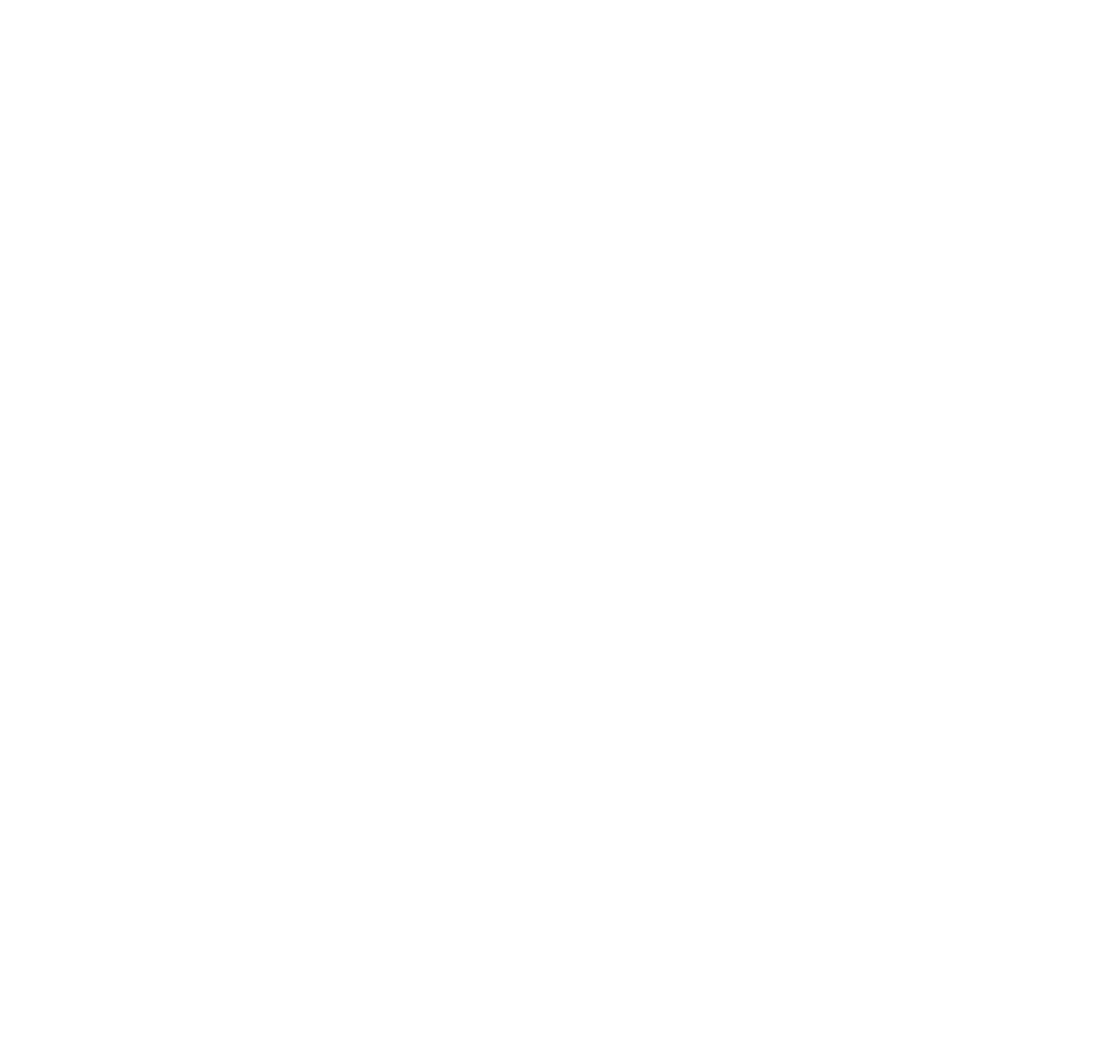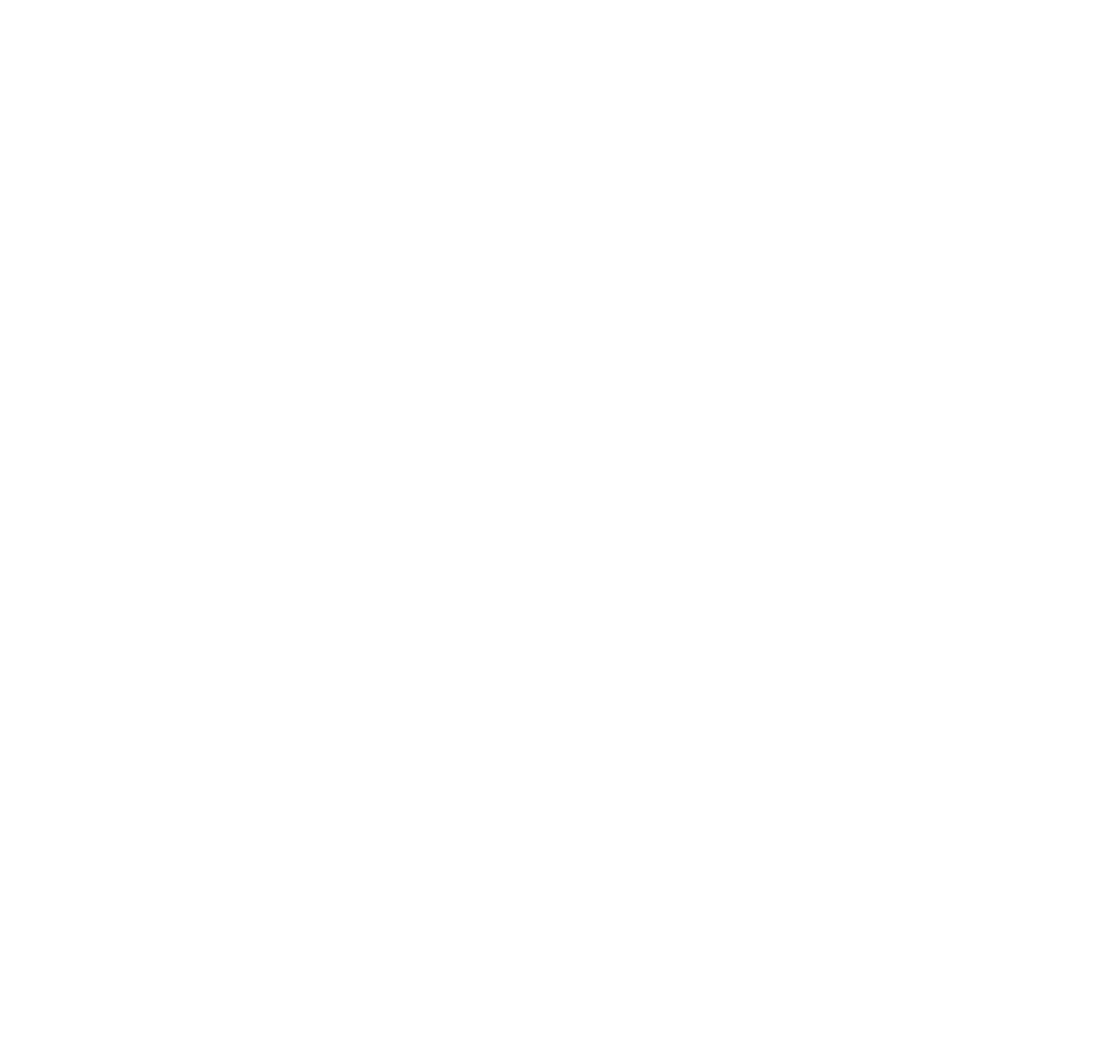
CONTENIDO
Servicio de atención al cliente ...............................................................2
Comienzo ....................................................................................4
Cómo usar este manual ............................................................................4
Partes incluidas ............................................................................................5
Familiarizándose con el receptor y las cámaras ..............................6
Signicado de las luces ........................................................................6
Preparación del equipo ............................................................................7
Preparación del receptor .....................................................................7
Montaje del pedestal de la cámara ..................................................7
Acoplamiento de la cámara ...............................................................9
Conguración de su sistema ............................................................... 10
Ajustes para la cámara ...................................................................... 10
Ajustes del sistema ............................................................................. 10
Ajustes para la grabación ................................................................. 10
Sumario de la operación del software Guardian de Uniden 11
Pantalla en vivo ........................................................................................ 12
Signicado de los iconos .................................................................. 12
Cómo cambiar la exhibición de la pantalla en vivo ................ 14
Cómo usar la característica PentaZoom™ .................................. 15
Cómo usar su sistema ............................................................................ 16
Grabación de vídeo en vivo ............................................................. 16
Reproducción de vídeo grabado ................................................... 16
Cómo añadir nuevas cámaras ........................................................ 17
Descripciones de la pantalla Guardian de Uniden ................ 19
Sumario ....................................................................................................... 19
Pantalla de conguraciones Guardian de Uniden ....................... 19
Pantalla de conguración de la cámara .......................................... 21
Sincronización ...................................................................................... 21
Cámara encendida .............................................................................. 22
Pantalla de conguración de la grabación ................................ 23
Pantalla de conguración de la red .............................................. 28
Pantalla de conguración de la alarma ....................................... 31
Pantalla de conguración del sistema ............................................. 33
Actualización del sistema ................................................................. 38
El idioma ................................................................................................. 38
Consejos rápidos ...................................................................................... 39
Acceso a distancia.................................................................... 40
Sumario ....................................................................................................... 40
Requisitos del sistema ....................................................................... 40
Conexión a internet ............................................................................ 40
Conexión de intranet (red doméstica) ........................................ 41
Conguración de una cuenta portal ................................................. 42
Inserción del código DID .................................................................. 43
Inserción del código de seguridad ............................................... 44
Grabación de vídeo ............................................................................ 44
Tomar instantáneas ............................................................................ 44
Descarga y uso de aplicaciones .......................................................... 45
Android
TM
............................................................................................... 45
Descarga ................................................................................................. 45
iPhone® ................................................................................................... 47
Solución de problemas ........................................................... 49
Información adicional ............................................................. 51
Especicaciones del producto ............................................................ 51
Aviso acerca de la pila de polímero de litio ........................... 52
Información acerca del reciclaje y de la eliminación ............ 52
Información de conformidad de la FCC ................................. 53
Declaración de conformidad de la parte 15 .............................. 53
Información acerca de la exposición RF ..................................... 54
Información de conformidad con IC ...................................... 54
Noticia acerca del equipo de radio ............................................... 54
Información de conformidad con CE ..................................... 54
Garantía limitada por un año ................................................. 54
Los productos de vídeo vigilancia de Uniden no son fabricados y/o vendidos con la intención para ser usados con un propósito ilegal.
Uniden exige que el usuario de estos productos los use en cumplimiento con todas las leyes locales, estatales y federales. Para más
información acerca de la vídeo vigilancia y de los requisitos legales acerca de la grabación de audio, le rogamos que consulte sus leyes
locales, estatales y federales.
©2013. Todos los derechos permitidos por la ley están reservados.